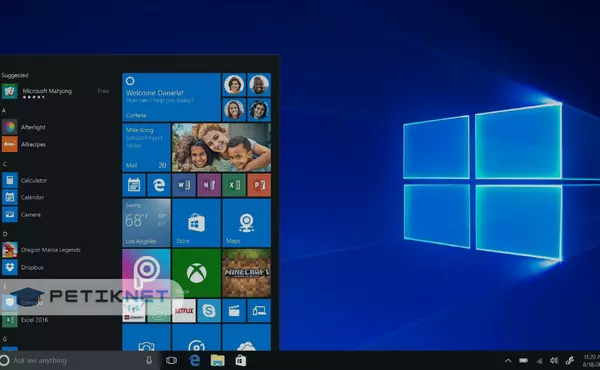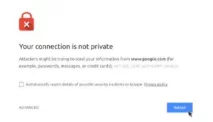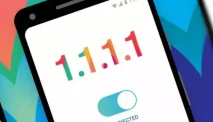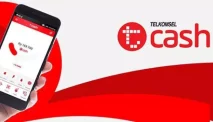Cara Mengambil Screenshot di Windows 10 dengan Keyboard Shortcut
Anda dapat mengambil screenshot di Windows 10 dengan menggunakan keyboard shortcut. Tekan tombol Windows + PrtScr, maka screenshotnya akan tersimpan di folder Screenshot di dalam folder Gambar. Anda juga dapat menggunakan keyboard shortcut Alt + PrtScr untuk mengambil screenshot hanya dari window yang sedang aktif. Ini akan membuat screenshot yang tersimpan secara otomatis di clipboard, dan Anda dapat menempelkannya kemanapun Anda inginkan.
Cara Mengambil Screenshot dengan Menggunakan Aplikasi Snipping Tool di Windows 10
Snipping Tool adalah aplikasi bawaan Windows 10 yang memungkinkan Anda untuk mengambil screenshot dari layar Anda. Cara menggunakannya cukup mudah. Berikut ini adalah langkah-langkah yang harus Anda ikuti untuk mengambil screenshot dengan menggunakan Snipping Tool:
- Buka Aplikasi Snipping Tool. Anda dapat menemukannya dari menu Start, dengan mengetikkan ‘Snipping Tool' di kotak pencarian.
- Setelah itu, akan muncul jendela utama Snipping Tool. Di sini, Anda dapat memilih jenis screenshot yang ingin Anda ambil.
- Setelah memilih jenis screenshot, tekan tombol New di jendela utama Snipping Tool.
- Setelah Anda tekan tombol New, layar akan menjadi setengah transparan dan Anda akan dapat mengambil screenshot area yang Anda pilih. Gunakan mouse Anda untuk menarik area yang hendak Anda ambil.
- Setelah Anda selesai menarik area yang diinginkan, screenshot akan tampil di jendela utama Snipping Tool. Di sini, Anda dapat menyimpan screenshot dengan menekan tombol ‘Save As' di jendela utama.
- Anda juga dapat mengedit screenshot dengan menggunakan alat-alat seperti pensil, perekat, dan penghapus yang tersedia di jendela utama Snipping Tool.
- Setelah Anda selesai mengambil dan mengedit screenshot Anda, Anda dapat menyimpan hasil akhir dengan menekan tombol ‘Save As'. Dengan begitu, Anda telah berhasil menyimpan screenshot yang diinginkan.
Cara Mengambil Screenshot dengan Menggunakan Aplikasi Paint di Windows 10
- Klik tombol “Start” pada Windows 10.
- Cari dan klik aplikasi Paint.
- Setelah Paint terbuka, klik tombol “PrtScr” pada keyboard.
- Buka Paint lagi.
- Klik menu “Edit” lalu klik “Paste”.
- Screenshot akan muncul pada layar Paint.
- Klik menu “File”, lalu pilih “Save As”.
- Pilih format gambar yang diinginkan misalnya PNG, JPEG, atau BMP.
- Masukkan nama file, lalu klik “Save” untuk menyimpan gambar.
Cara Mengambil Screenshot dengan Menggunakan Game Bar di Windows 10
Untuk mengambil screenshot di Windows 10 dengan menggunakan Game Bar, ikuti langkah-langkah berikut:
- Tekan tombol Windows + G.
- Pada jendela yang muncul, pilih “Yes, this is a game”.
- Sekarang, tekan tombol Windows + Alt + PrtScn.
- Screenshot akan disimpan di folder “Videos” di drive C.
- Anda juga dapat mengatur pengaturan Game Bar untuk mengubah lokasi penyimpanan screenshot.
- Untuk melakukannya, buka Game Bar dan pilih “Settings”.
- Di jendela “Settings”, pilih “Game DVR”.
- Di bawah “Game DVR”, Anda dapat mengatur lokasi penyimpanan screenshot.
Itulah bagaimana cara menggunakan Game Bar di Windows 10 untuk mengambil screenshot. Selamat mencoba!